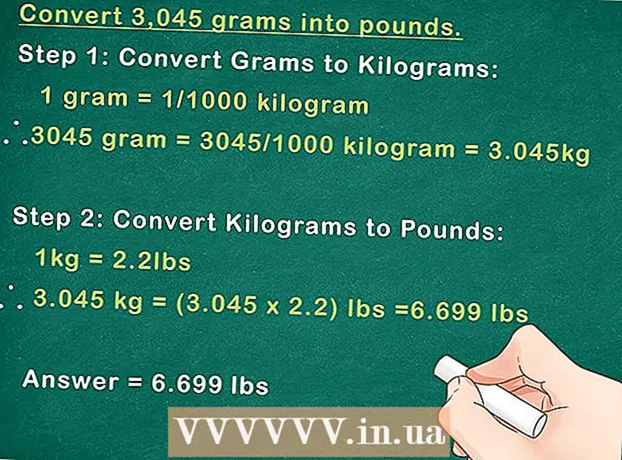Autors:
John Stephens
Radīšanas Datums:
23 Janvārī 2021
Atjaunināšanas Datums:
2 Jūlijs 2024

Saturs
Ubuntu ir populārs Linux operētājsistēmas formāts. Tas ir pilnīgi bez maksas un darbojas gandrīz jebkurā datorā. Šis raksts palīdzēs jums instalēt Ubuntu no kompaktdiska vai Windows instalēšanas programmas.
Soļi
1. metode no 2: instalējiet kopā ar CD / DVD
Lejupielādējiet Ubuntu ISO failu. Failu var lejupielādēt no Ubuntu vietnes. ISO fails ir attēla kompaktdisks, kas pirms lietošanas ir jāsadedzina. Ubuntu vietnē ir divas iespējas (oriģinālo kompaktdisku var iegādāties no Ubuntu, kas ir 10. komplektā):
- 14.04 LTS joprojām atjaunina un nodrošina tehnisko atbalstu. Tā plāno turpināt atbalstu līdz 2019. gada aprīlim. Šī opcija nodrošina visaugstāko saderību ar iekārtas aparatūru.

- Ubuntu integrētais (neatbrīvotais) 14.10, 15.04 un 15.10 nāk ar ierobežotu atbalstu. Viņiem ir jaunākā funkcionalitāte, lai arī tie ne vienmēr ir pilnībā saderīgi ar visu aparatūru. Šīs versijas ir paredzētas pieredzējušiem Linux operētājsistēmas lietotājiem.

- Ja izmantojat Windows 8 vai UEFI programmaparatūru, lejupielādējiet Ubuntu 64 bitu versiju. Vecākiem datoriem vajadzētu lejupielādēt 32 bitu versiju.

- 14.04 LTS joprojām atjaunina un nodrošina tehnisko atbalstu. Tā plāno turpināt atbalstu līdz 2019. gada aprīlim. Šī opcija nodrošina visaugstāko saderību ar iekārtas aparatūru.
Ierakstīt ISO failu. Atveriet dedzinošo programmatūru. Ir dažādas programmatūras, kas var ierakstīt ISO failus uz CD / DVD bez maksas vai par maksu.
- Windows 7, 8 un Mac OS X var ierakstīt visus ISO failus diskā, lejupielādējot papildu programmatūru.

- Windows 7, 8 un Mac OS X var ierakstīt visus ISO failus diskā, lejupielādējot papildu programmatūru.
Boot no diska. Pēc ierakstīšanas jums jāpārstartē un jāizvēlas sāknēšana no diska. Iestatījumus var mainīt, nospiežot iestatīšanas taustiņu, kad dators tiek palaists. Tie ir taustiņi F12, F2 vai Del.
Pirms instalēšanas izmēģiniet Ubuntu. Pēc sāknēšanas no diska jūs redzēsiet iespēju izmēģināt Ubuntu bez instalēšanas. Operētājsistēma tiek palaista no diska, un jūs varat izpētīt tās saskarni.
- Atveriet mapi Veidnes, lai redzētu Ubuntu failu izkārtojumu un izpētītu operētājsistēmu.

- Pēc eksperimentēšanas uz darbvirsmas atveriet iestatīšanas failu.

- Atveriet mapi Veidnes, lai redzētu Ubuntu failu izkārtojumu un izpētītu operētājsistēmu.
Instalējiet Ubuntu. Nepieciešama vismaz 4,5 GB brīva datora atmiņa. Jums vajadzētu atstāt vairāk vietas nekā tas, ja vēlaties instalēt programmas un izveidot failus. Ja instalējat klēpjdatorā, neaizmirstiet to pievienot, lai datoru uzlādētu, jo instalēšanas process iztukšo vairāk akumulatora nekā parasti.
- Atlasiet dialoglodziņu "Lejupielādēt atjauninājumus automātiski" un "Instalēt šo trešās puses programmatūru". Starpprogrammatūra ļauj atvērt MP3 un Flash video failus (piemēram, Youtube).

- Atlasiet dialoglodziņu "Lejupielādēt atjauninājumus automātiski" un "Instalēt šo trešās puses programmatūru". Starpprogrammatūra ļauj atvērt MP3 un Flash video failus (piemēram, Youtube).
Izveidojiet bezvadu savienojumu. Ja dators nav pievienots tīklam, nākamajā solī varat konfigurēt bezvadu savienojumu.
- Ja iepriekšējā solī nav izveidots savienojums ar tīklu, lūdzu, pēc tīkla savienojuma iestatīšanas nospiediet pogu Atpakaļ, lai aktivizētu automātiskās atjaunināšanas režīmu.
- Atlasiet pašreizējās operētājsistēmas ārstēšanas metodi. Ja izmantojat sistēmu Windows, varat izvēlēties vienu no diviem veidiem: paralēli instalēt abas operētājsistēmas vai aizstāt Windows ar Ubuntu.
- Ja izvēlaties instalēt paralēli vecajai Windows versijai, operētājsistēma jāizvēlas katru reizi, kad restartējat datoru. Tiek saglabātas Windows programmas un faili.

- Ja Windows aizstājat ar Ubuntu, visi Windows faili, dokumenti un programmas tiks izdzēstas.

- Ja izvēlaties instalēt paralēli vecajai Windows versijai, operētājsistēma jāizvēlas katru reizi, kad restartējat datoru. Tiek saglabātas Windows programmas un faili.
Iestatiet nodalījuma lielumu. Ja paralēli instalējat divas operētājsistēmas, varat izmantot slīdni, lai pielāgotu vietu Ubuntu. Paturiet prātā, ka Ubuntu pēc instalēšanas aizņem apmēram 4,5 GB, tāpēc jums būs jāļauj vairāk brīvas vietas programmām un failiem.
- Pēc instalēšanas iestatīšanas atlasiet Instalēt tūlīt.

- Pēc instalēšanas iestatīšanas atlasiet Instalēt tūlīt.
Izvēlieties atrašanās vietu. Tas tiek darīts automātiski, ja ir pieejams tīkla savienojums. Apstipriniet atbilstošo laika joslu un pēc tam atlasiet pogu Turpināt.
Iestatiet tastatūras saskarni. Jums ir jāizvēlas viena no daudzajām sarakstā pieejamajām opcijām vai jāatlasa poga Detect Keyboard Layout, lai Ubuntu automātiski izvēlētos atbilstošo motīvu.
Ievadiet savu pieteikšanās informāciju. Ievadiet savu vārdu, datora nosaukumu (tīklā redzamais vārds), izvēlieties lietotājvārdu un paroli. Varat ļaut vai nu Ubuntu automātiski pieteikties, vai arī pēc palaišanas pieprasīt lietotājvārdu un paroli.
Pagaidiet, līdz instalēšana ir pabeigta. Pēc akreditācijas datu izvēles instalēšana ir pabeigta. Instalēšanas laikā ekrānā parādās padomi par Ubuntu lietošanu. Kad tas būs izdarīts, jums tiks lūgts restartēt datoru, un Ubuntu vajadzētu sākt darboties. reklāma
2. metode no 2: Windows Installer
Lejupielādējiet instalēšanas programmu no Ubuntu vietnes. Atkarībā no izmantotās pārlūkprogrammas atlasiet Palaist, Saglabāt vai Atvērt. Windows Installer nav saderīgs ar Windows 8, tāpēc jums jāizmanto 1. metode.
- Windows Installer instalēs Ubuntu paralēli Windows. Faili un programmas netiks ietekmēti. Restartējot datoru, varat izvēlēties, kuru operētājsistēmu izmantot.

- Windows Installer instalēs Ubuntu paralēli Windows. Faili un programmas netiks ietekmēti. Restartējot datoru, varat izvēlēties, kuru operētājsistēmu izmantot.
Izvēlieties lietotājvārdu un paroli. Pēc instalēšanas palaišanas jūs redzēsiet konfigurācijas izvēlni. Izvēlieties Ubuntu lietotājvārdu un paroli.
- Jūs varat pielāgot Ubuntu instalēšanas apjomu. Lielāka ietilpība dod operētājsistēmai Linux vairāk vietas programmu un failu instalēšanai, taču tā aizņem Windows vietu.

- Jūs varat izvēlēties darbvirsmas vidi. Kopējās iespējas ir šādas:

- Ubuntu (vispopulārākais) ir unikālums, unikāla un intuitīva darbvirsmas vide.
- Kubuntu KDE ir līdzīgs Windows.
- Xubuntu izmanto Xface, ātrums ir ātrāks un labāks datoriem, kas ir izmantoti 2-3 gadus.
- Lubuntu izmanto LXDE, kas piemērots ilgmūžības datoriem vai netbookiem ar 512 MB lielu RAM.
- Jūs varat pielāgot Ubuntu instalēšanas apjomu. Lielāka ietilpība dod operētājsistēmai Linux vairāk vietas programmu un failu instalēšanai, taču tā aizņem Windows vietu.
Lai sāktu, atlasiet Instalēt. Instalētājs turpina lejupielādēt failus, kas nepieciešami, lai datorā instalētu Ubuntu. Instalēšana tiek veikta automātiski.
- Failu lejupielādes intervāls galvenokārt ir atkarīgs no tīkla ātruma. Faila lejupielādes laikā joprojām varat izmantot datoru.

- Failu lejupielādes intervāls galvenokārt ir atkarīgs no tīkla ātruma. Faila lejupielādes laikā joprojām varat izmantot datoru.
Restartējiet datoru. Kad tas ir izdarīts, jums tiek dota iespēja atsāknēt tūlīt vai vēlāk. Pēc restartēšanas jums vajadzētu redzēt jaunu izvēlni, pirms Windows sāk ļaut jums izvēlēties starp Windows un Ubuntu. reklāma
Padoms
- Pirms instalēšanas neaizmirstiet dublēt visus personiskos datus (fotoattēlus, dokumentus, izlasi, iestatījumus utt.).
- Pat ja Ubuntu ir pieejams daudz programmatūras, jums joprojām ir jālejupielādē Flash pašam, izmantojot izvēlnes Applications (lietojumprogrammas) Ubuntu programmatūras krātuves.
- Ja iestatāt datora paralēlu sāknēšanu, ieslēdzot datoru, tiek parādīta izvēlne, kurā tiek lūgts izvēlēties izmantojamo operētājsistēmu. Ja neizvēlaties, dators izvēlēsies operētājsistēmu no augšas.
- Pievienojieties kopienai http://www.ubuntuforums.org, lai iegūtu lielāku atbalstu.
- Ubuntu palaišana no kompaktdiska ir laba ideja, jo operētājsistēma datorā darbosies efektīvāk.
- Lai skatītos komerciālos DVD diskus, jābūt instalētam datoram. Norādījumus varat skatīt Ubuntu forumos un emuāros.
- Ja vēlaties pārbaudīt disku Ubuntu, tas nav jāinstalē. Live CD var pārbaudīt Ubuntu - operētājsistēmā, kas instalēta no kompaktdiska. Jūs varat pārbaudīt kā virtuālo operētājsistēmu.
- Veiciet instalēšanu vadu tīkla savienojumā. Bezvadu tīkls var būt nestabils, ja tīkla kartē nav instalēti draiveri.
- Izmēģiniet LTS versiju, ja vēlaties iegādāties komerciālu atbalstu.
- Ja jums ir klēpjdators, kurā iespējots Wi-Fi, pirms instalēšanas pārbaudiet Ubuntu kompaktdiskā, lai pārliecinātos, ka Wi-Fi adapteris darbojas. Ja nē, pārbaudiet Ubuntu forumus, lai uzzinātu, kā iespējot Wi-Fi datorā. Pēc tam jūs varat savienot datoru ar vadu tīklu un izpildīt tiešsaistes instrukcijas.
Brīdinājums
- Lai gan tajā nav ātri aizlāpīti vīrusi vai drošības caurumi, Linux ir daudz drošāks nekā Windows. Ja administrējat kritisku sistēmu, galvenais ir laikus palaist plāksterus un uzlabot drošību. Linux nevar būt glābiņš visos gadījumos.
- Pārbaudiet, vai jūsu sistēma atbilst minimālajām operētājsistēmas prasībām.Šis solis attiecas tikai uz vecākiem datoriem. Ja dators var darbināt sistēmu Windows XP, tas var pilnībā darboties ar Ubuntu.
Ko tev vajag
- Kalkulators ar
- Vismaz 256 MB RAM (ieteicams)
- 7 GB cietais disks vai vairāk
- Kompaktdisku disks, lai ierakstītu ISO failu diskā vai bezmaksas Ubuntu kompaktdisks no vietnes https://shipit.ubuntu.com/.